如何将多个Excel文件合并为一个文件在工作中,我们常常需要将来自不同来源的数据合并到一个Excel表格中。这不仅可以提高数据的整合性,还能方便后续的数据分析。接下来,我们将介绍多种方法,帮助你轻松实现这一目标。
方法一:使用复制粘贴这是最简单的方法,适合合并少量数据。
打开个Excel文件,选择需要合并的数据区域,按 Ctrl + C 复制。打开目标Excel文件,在适当的单元格中,按 Ctrl + V 粘贴。重复上述步骤,直到所有数据合并完成。方法二:使用“合并”功能此方法适合合并多个工作表中的数据。
在目标Excel文件中,点击 数据 选项卡。选择 获取数据,然后选择 从文件。选择 从工作簿,浏览并选择要合并的Excel文件。按照提示选择需要合并的工作表,点击 加载。方法三:使用Power Query适合处理更复杂的数据合并需求。
在Excel中,点击 数据 选项卡,选择 获取数据。选择 从文件,然后选择 从文件夹。选择包含要合并文件的文件夹,点击 转换数据。在Power Query编辑器中,选择需要合并的文件,点击 组合。最后,点击 关闭并加载,合并后的数据将出现在Excel中。方法四:使用VBA宏适合高效合并大量数据文件。
按 Alt + F11 打开VBA编辑器。插入新模块,复制并粘贴以下代码:Sub MergeWorkbooks() Dim wb As Workbook Dim ws As Worksheet Dim Master As Workbook Set Master = Workbooks.Add For Each wb In Application.Workbooks If wb.Name <> Master.Name Then For Each ws In wb.Worksheets ws.Copy After:=Master.Sheets(Master.Sheets.Count) Next ws End If Next wb End Sub运行宏,所有工作簿的数据将被合并到新的工作簿中。无论你选择哪种方法,都能有效地将多个Excel文件合并为一个文件。尝试这些方法,找到最适合你的解决方案。欢迎分享你的想法或问题!更多模板可点击下方图片下载WPS查看
本文编辑:十五,来自加搜AIGC